Како онемогућити безбедносна обавештења за Виндовс у оперативном систему Виндовс 10
Када користите Виндовс 10, добијате обавештења од Виндов Сецурити-а(Window Security) о пронађеним претњама, резултатима скенирања Виндовс (Windows Defender)Дефендер-а, заштитном зиду Виндовс Дефендер(Windows Defender Firewall) -а и још много тога. Ако желите да онемогућите нека од ових обавештења, или сва, можете. У овом водичу делимо како да персонализујете која обавештења добијате од Виндовс безбедности(Windows Security) . Хајде да почнемо:
НАПОМЕНА:(NOTE:) Овај водич је креиран помоћу ажурирања за Виндовс 10 маја 2019(Windows 10 May 2019 Update) . Старије верзије оперативног система Виндовс 10(Windows 10) немају све опције приказане у нашем водичу. Ако не знате коју верзију оперативног система Виндовс 10(Windows 10) имате, прочитајте: Како да проверите верзију оперативног система Виндовс 10, верзију, издање или тип оперативног система(How to check the Windows 10 version, OS build, edition, or type) .
Отворите подешавања обавештења за Виндовс безбедност(Windows Security)
Отворите Виндовс безбедност(Open Windows Security) и у колони са леве стране кликните или додирните Подешавања(Settings) . Ако нема довољно места на екрану, колона се минимизира, а зупчаник представља дугме Подешавања(Settings) .

Потражите одељак Обавештења(Notifications) и кликните или додирните „Управљај обавештењима“.("Manage notifications.")
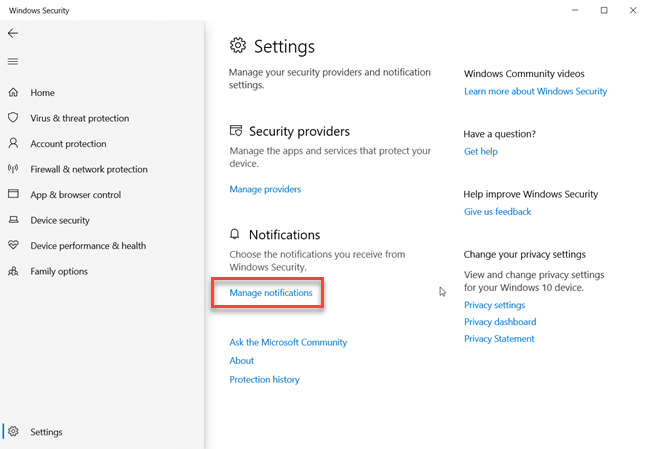
Сада можете да видите сва подешавања у вези са обавештењима о безбедности Виндовс-а .(Windows Security)
Одлучите(Decide) која обавештења о безбедности Виндовс(Windows Security) желите да видите, а која не
Виндовс безбедност(Windows Security) подразумевано шаље обавештења са критичним информацијама о здрављу(health) и безбедности вашег уређаја. Можда ћете видети обавештења о рачунарским вирусима и злонамерним датотекама, о проблемима са пријављивањем на Виндовс 10(Windows 10) преко Виндовс Хелло(Windows Hello) или Динамиц Лоцк(Dynamic Lock) , или о проблемима у вези са заштитним зидом Виндовс Дефендер(Windows Defender Firewall) .
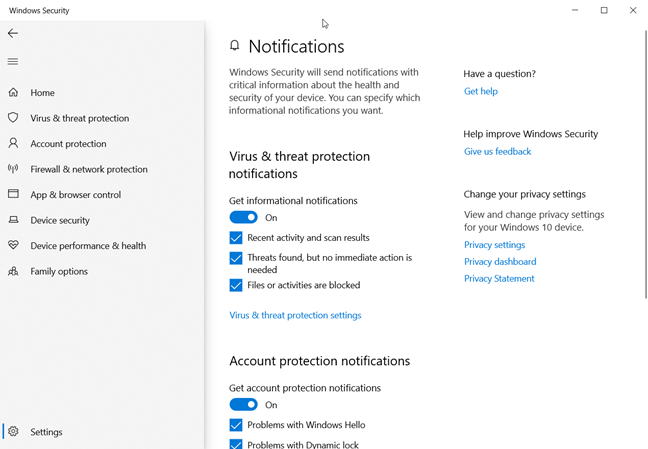
Ако не желите да видите никаква обавештења од Виндовс безбедности(Windows Security) , требало би да подесите прекидаче које видите за три типа обавештења на Искључено(Off) :
- Обавештења о заштити од вируса и претњи(Virus & threat protection notifications)
- Обавештења о заштити налога(Account protection notifications)
- Обавештења о заштити заштитног зида и мреже(Firewall & network protection notifications)
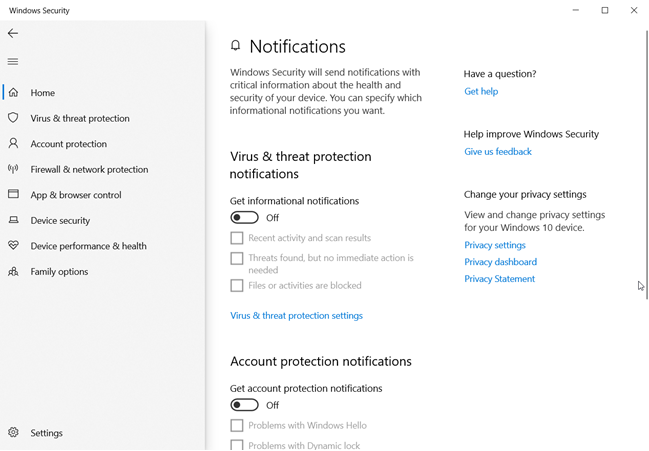
Међутим, онемогућавање свих ваших обавештења можда није добра идеја и можда ћете желети да онемогућите одређена обавештења тако што ћете поништити квачице поред њиховог имена. На пример, „Обавештења о заштити од вируса и претњи“("Virus & threat protection notifications") укључују:
- Недавне активности и резултати скенирања(Recent activity and scan results) – можете да омогућите или онемогућите обавештења о скенирању анти-малвера које је направио Виндовс Дефендер Антивирус(Windows Defender Antivirus) .
- Пронађене су претње, али није потребна хитна акција(Threats found, but no immediate action is needed) – омогућите или онемогућите обавештења о претњама од малвера које је пронашао Виндовс Дефендер Антивирус(Windows Defender Antivirus) .
- Датотеке или активности су блокиране(Files or activities are blocked) - омогућите или онемогућите обавештења о блокирању опасних датотека.

„ Обавештења о заштити налога“("Account protection notifications") су можда она која се најмање виде, јер се тичу проблема које можете имати са функцијама брзе аутентификације корисника, као што су Виндовс Хелло(Windows Hello) и Динамиц Лоцк(Dynamic Lock) .

„ Обавештења о заштитном зиду и заштити мреже“("Firewall & network protection notifications") односе се на поруке које добијате од заштитног зида Виндовс Дефендер(Windows Defender Firewall) -а :
- Заштитни зид домена(Domain firewall) - омогућите или онемогућите обавештења када сте у мрежном домену, попут оног са вашег радног места.
- Приватни заштитни зид(Private firewall) - омогућите или онемогућите обавештења када сте повезани на поуздану приватну мрежну локацију(private network location) , попут оне у вашем дому.
- Јавни заштитни зид(Public firewall) – омогућите или онемогућите обавештења када сте повезани на непоуздану јавну мрежу, попут оних које налазите у кафићима или на аеродромима.
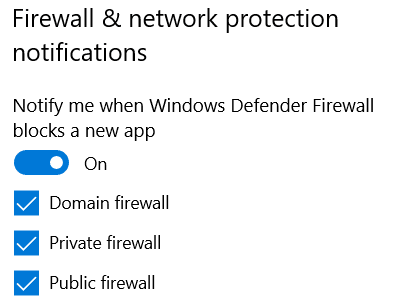
Означите обавештења која желите да видите и поништите оне које не желите. Затим затворите Виндовс безбедност(Windows Security) и готови сте.
Која обавештења о безбедности Виндовс(Windows Security) сте искључили?
Сада знате како да онемогућите (или омогућите) нека или сва обавештења о безбедности Виндовс-а . (Windows Security)Пре него што затворите овај водич, реците нам која обавештења сте изабрали да онемогућите и зашто. Коментирајте испод и хајде да разговарамо.
Related posts
10 начина да покренете Виндовс безбедност у оперативном систему Виндовс 10
Како отворити, искључити или трајно приложити ВХД датотеку у оперативном систему Виндовс 10 -
Добијте заштиту од рансомваре-а помоћу контролисаног приступа фасцикли Виндовс 10
Како да надоградите на Виндовс 10 (бесплатно) -
Како уклонити телефон из Виндовс 10 (прекини везу са телефоном)
Погледајте детаље о покренутим процесима помоћу Виндовс 10 Таск Манагер-а
13 начина да користите „Покрени као администратор“ у оперативном систему Виндовс 10 -
Комплетан водич за подешавање подразумеваних апликација у оперативном систему Виндовс 10
Како покренути старе програме користећи режим компатибилности оперативног система Виндовс 10
4 начина да омогућите покретање апликације при покретању оперативног система Виндовс 10
Како променити ограничења пропусног опсега за ажурирања за Виндовс 10 -
Које функције из оперативног система Виндовс 7 више нису доступне у оперативном систему Виндовс 10? -
Да ли би требало да онемогућите заштиту у облаку из Виндовс 10?
Како променити програме за покретање оперативног система Виндовс 10 из подешавања
Како покренути Виндовс 10 у безбедном режиму са умрежавањем
11 начина да отворите Евент Виевер у Виндовс 10 и Виндовс 11
Како искључити историју међуспремника Виндовс 10, обрисати своје податке и њихову синхронизацију
Како да подесите подразумевани приказ/картицу за Виндовс 10 Таск Манагер
Како онемогућити Таск Манагер у оперативном систему Виндовс 10
Како да користите апликацију Подешавања из Виндовс 10 као Про
